
Androidでドコモメールが受信できない!3つの原因と対処法
2024年1月3日
Androidユーザーの中には、ドコモメールを利用している方も多いのではないでしょうか。
しかし、まれにAndroidでドコモメールが受信できないというトラブルが発生することがあります。
そこでこの記事では、Androidでドコモメールが受信できない3つの原因を解説。
それぞれの対処法もあわせてご紹介していきます。

※この記事の情報は、2023年11月時点のものとなります
※機種・バージョンによっては内容が異なることがあります
■Androidでドコモメールが受信できない原因
■原因①通信状況
・電波状況を確かめる
・機内モードを切り替える
・Wi-Fiをオフにしてみ
・ドコモの通信障害を確認する
・SIMカードを入れ直す
■原因②ドコモメール
・dアカウントを設定する
・メールの自動受信設定をオンにする
・dアカウントのロックを解除する
・ドコモメールアプリをアップデートする
・迷惑メールを確認する
・メール受信サイズを変更する
■原因③Android
・Androidを再起動する
・OSをアップデートする
・データセーバーをオフにする
・ストレージ容量を確保する
・キャッシュを削除する
■それでもダメなら
・ドコモに相談する
・スマホ修理王に相談する
※目次のタイトルをクリックすると、読みたい記事まで飛ぶことができます。
Androidでドコモメールが受信できない原因

Androidでドコモメールが受信できないときは、次のような原因が考えられます。
原因②ドコモメール
原因③Android
Androidでドコモメールが受信できない原因は、大きくわけて上記の3点。
次の項目から、詳しく解説していきます。
原因①通信状況
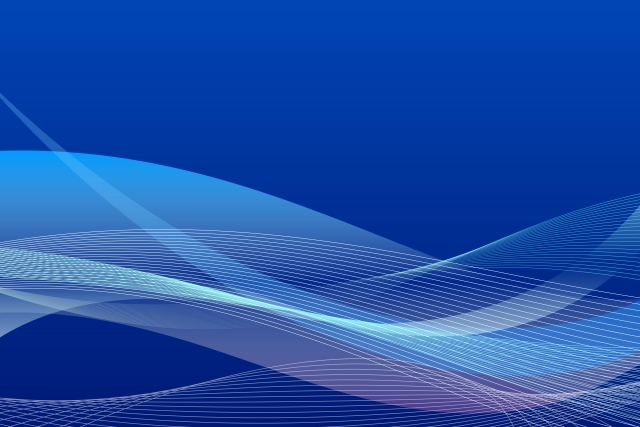
Androidでドコモメールが受信できないときは、通信の状況に問題があるのかもしれません。
以下のポイントをご確認ください。
電波状況を確かめる
まずは周囲の電波状況をチェック。
通信状態が不安定な場合は、安定している環境でメールが受信できるかどうかをご確認ください。
機内モードを切り替える
通信機能に何らかのエラーが生じている場合は、機内モードを切り替えることで解消できる場合があります。
機内モードをオンにし、その後オフにしてからメールを受信できるかどうかをご確認ください。
Wi-Fiをオフにしてみる
Wi-Fiに接続している状態であれば、一度Wi-Fiをオフにしてみましょう。
ドコモ回線でメールが受信できる場合は、その後Wi-Fiに接続し直してからメールが受信できるかどうかをご確認ください。
もしWi-Fi接続時にのみドコモメールが受信できない場合は、dアカウントの設定ができていない可能性があります。
「dアカウントを設定する」の項目をご参照いただき、アカウント設定を行ってください。
ドコモの通信障害を確認する
ユーザー側ではなく、ドコモ側のネットワークに通信障害が発生している可能性も。
ドコモの公式サイトなどで障害情報を確認し、もしトラブルが発生している場合は復旧を待ちましょう。
SIMカードを入れ直す
スマホへの衝撃や落下によって、SIMカードがずれてしまっている可能性があります。
SIMカードに問題があると正常に通信ができなくなるので、以下の手順でSIMカードを入れ直してみてください。
- スマホの電源をオフにする
- SIMカードのスロットを開ける
- SIMカードの金属部分に触れないよう、慎重に取り出す
- スロットにきちんとセットし直す
- 電源をオンにし、メールの受信ができるか確認する
原因②ドコモメール

次にチェックしたいのが、ドコモメールに関する設定など。
以下からひとつずつご確認ください。
dアカウントを設定する
Wi-Fiの接続時にのみドコモメールが受信できないときは、「dアカウント」が設定できていない可能性があります。
Wi-Fi接続時にドコモメールを受信するには、ドコモメールとdアカウントを紐づける必要があるため、以下の手順でdアカウントを設定しましょう。
- dアカウント設定アプリ
- アカウントの設定を行う
- 契約時に設定した暗証番号を入力⇒設定する
メールの自動受信設定をオンにする
メールの自動受信設定を行っていないと、自動でメールを受信することができません。
以下の手順で、自動受信設定をオンに切り替えましょう。
- ドコモメールアプリ
- その他⇒メール設定
- 通信設定
- 自動受信設定⇒オン
dアカウントのロックを解除する
dアカウントにログインする際に、間違ったID・パスワードを一定回数入力してしまうと、dアカウントがロックされます。
dアカウントのパスワードを設定し直すことでロックの解除ができるので、あらためてパスワードを再設定してみましょう。
また、以下の手順でもdアカウントのロックを解除することができます。
- Wi-Fiをオフにする
- 「dアカウントポータルサイト」にアクセス
- ロック解除のお手続きに進む
- ネットワーク暗証番号を入力
- 画面に沿ってロックを解除
上記の手順でdアカウントの再作成ができない場合は、ドコモお問い合わせセンター(電話番号:「151」)にご相談ください。
ドコモメールアプリをアップデートする
ドコモメールアプリのバージョンが古いと、メールが受信できなくなることがあります。
最新のバージョンがある場合は、以下の手順でアップデートを行いましょう。
- 設定
- ドコモのサービス/クラウド
- ドコモアプリ管理
- すべてをアップデート(個別に選択してもOK)
迷惑メールを確認する
一部のメールだけが受信できない場合は、迷惑メールを確認してみてください。
該当するメールが迷惑メールに判定されている場合は、以下の手順で迷惑メール設定を変更してみましょう。
- 「My docomo」にログイン
- 設定
- メール設定
- 各種設定・確認
- 迷惑メール対策設定
- 受信したいメールを拒否リストから削除する
(または、受信したいメールアドレスを「受信リスト」に登録する
メール受信サイズを変更する
ドコモメールで受信ができるのは、最大で10MBのメール。
それ以上のサイズになると受信することができないのでご注意ください。
なお、メールの受信サイズを変更することで、画像・動画などの大サイズのメールを受信しやすくなります。
メール受信サイズを変更したい場合は、以下の手順で設定してみましょう。
- ドコモメールアプリ
- フォルダ一覧
- その他
- メール設定
- ドコモメール設定サイト
- メール設定内容の確認
- メール受信サイズの変更
原因③Android

Androidスマホが原因で、ドコモメールを受信できなくなっている可能性もあります。
以下の対処法を実行してみてください。
Androidを再起動する
Androidスマホを再起動することで、トラブルが解消することがあります。
スマホの電源を入れ直し、メールが受信できるかどうかをご確認ください。
OSをアップデートする
OSのバージョンが古い場合は、最新のものにアップデートしましょう。
- 設定
- システム
- システムアップデート
- 画面に沿ってアップデート
データセーバーをオフにする
データ使用量を節約するための「データセーバー」機能がオンになっていることで、ドコモメールアプリの機能が停止している可能性があります。
以下の手順でデータセーバー機能をオフにし、メールが受信できるかどうかをご確認ください。
- 設定
- ネットワークとインターネット
- データセーバー⇒オフ
ストレージ容量を確保する
スマホのストレージ容量がいっぱいで、メールが受信できなくなっている可能性もあります。
不要なデータを整理・削除したり、SDカードにデータを移したりすることで、ストレージ容量を確保しましょう。
キャッシュを削除する
アプリのキャッシュデータを削除することで、正しくメールが受信できるようになることもあります。
以下の手順で、アプリのキャッシュデータを削除してみましょう。
- 設定
- ストレージ
- その他のアプリ
- キャッシュを削除するアプリを選択
- キャッシュを削除
それでもダメなら
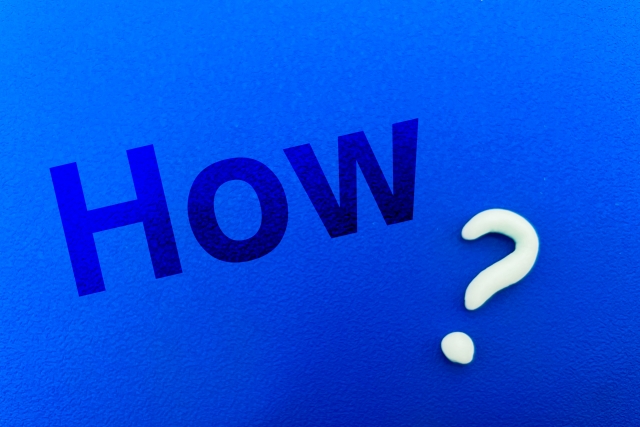
ご紹介した対処法をすべて試してみてもメールが受信できない場合、それ以上ユーザー側でできる対処法はありません。
トラブルの原因が判明しない場合は、ドコモへご相談ください。
ドコモに相談する
ドコモに相談する際は、以下をご参照ください。
<相談前に準備するもの>
■自分の電話番号
■ネットワーク暗証番号
<問い合わせ先>
■各ドコモショップ・d garden
https://shop.smt.docomo.ne.jp/
■ドコモお問い合わせセンター/9時~20時
電話番号:151(無料)
※一般電話からは、0120-800-000へおかけください
■オンラインお客様サポート
https://www.docomo.ne.jp/support/?icid=CRP_SUP_inquiry_to_CRP_SUP
スマホ修理王に相談する
「メール以外でも相談したいことがある」
「最近スマホの調子がおかしい」
そんなときは、ぜひスマホ修理王にご相談ください。
私たちスマホ修理王は、国の厳しい基準をクリアしている「総務省登録修理業者」。
スマホ修理業界のパイオニアで、修理実績は数十万台以上です。
■データはそのまま・削除せず修理
■ほとんどの店舗が駅から5分圏内
■郵送修理・持ち込み修理、どちらも対応
■部品代・作業代込みの、わかりやすい価格
■最大3ヵ月の無料保証付き・アフターフォローも万全
■高い修理スキルを持つスタッフが在籍・技術面でも安心
このように、お客様にとってお得で安心のサービスを徹底。
「スマホの調子が悪い」というときはもちろん――
「ちょっと相談だけしてみたい」
「見積もりを見てから決めたい」
なども、もちろん大歓迎!
無料相談・見積もりだけでも承っているので、お困りの際はどうぞお気軽にご相談ください。
※故障内容によっては一部店舗でご対応できない場合があるので、まずはお電話・メールでご確認ください

この記事の監修者

株式会社フラッシュエージェント
取締役 大橋光昭
1983年大阪府生まれ。OA機器販売営業、インターネット広告代理店のマーケティング職・新規事業開発職などを経て、2015年4月 株式会社ヒカリオを同社代表と設立。iPhone修理事業の担当役員として商業施設を中心に延べ14店舗(FC店含む)の運営に携わる。2019年7月 iPhone修理事業の売却に伴い株式会社ヒカリオを退職。2019年10月 株式会社フラッシュエージェント入社。「スマホ修理王」の店舗マネジメント及びマーケティングを担当。2020年4月 同社取締役に就任。



